Kuinka laittaa vikasietotila päälle ja pois päältä Androidissa
Jos Android-laitteesi on päällä ja aloitusnäytön sovellukset, kuten kello tai kalenteriwidget, kaatuvat usein tai toimivat hitaasti, käynnistä Android vikasietotilassa löytääksesi ongelman. Laitteen käyttäminen vikasietotilassa ei ratkaise ongelmaa, mutta se voi auttaa sinua selvittämään syyn. Näin
Käynnistä uudelleen vikasietotilaan
Toimi seuraavasti:
Paina ja pidä painettuna Keskeyttää tai Tehoa -painiketta, kunnes Tehoa valikko tulee näkyviin laitteen näyttöön.
-
Napauta Uudelleenkäynnistää. Laite sammuu ja käynnistyy uudelleen.
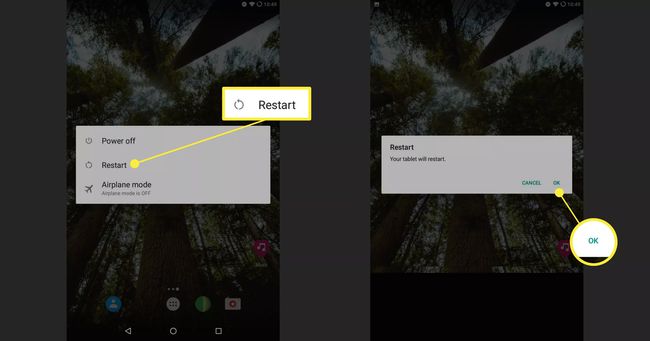
Jos valikossa ei ole Käynnistä uudelleen -vaihtoehtoa, valitse Virta pois.
Laitteen sammuminen kestää useita sekunteja. Kun näyttö on täysin tumma, paina Keskeyttää tai Tehoa -painiketta, kunnes näytölle tulee logo.
Kun laite on käynnistynyt, testaa, onko siinä edelleen ongelmia.
Miksi käyttää Androidia vikasietotilassa?
Jos laitteesi toimii hyvin vikasietotilassa, laitteisto ei aiheuta ongelmaa ja syyllinen on todennäköisesti sovellus. Jos näin on, laitetta ei tarvitse korjata tai vaihtaa, mutta sinun on selvitettävä, mikä sovellus on viallinen.
Jos et saa vikasietotilavaihtoehtoa
Kaikki Android-laitteet eivät käynnisty vikasietotilaan samalla tavalla. Joillakin valmistajilla, kuten Samsungilla, on hieman erilaisia Android-versioita, ja vanhemmat laitteet toimivat eri tavalla, koska niissä on vanhempi Android-versio.
Jos ensimmäinen yritys käynnistää vikasietotilaan epäonnistuu, kokeile näitä menetelmiä:
- Jos pidät Virta pois -painike Virta-valikossa ei kehota sinua siirtymään vikasietotilaan, napauta ja pidä painettuna Uudelleenkäynnistää -painiketta. Androidin vanhemmat versiot käyttävät tätä menetelmää vikasietotilaan siirtymiseen.
- Samsung-laitteissa ja joissakin vanhemmissa Android-laitteissa käynnistä laite uudelleen yllä olevien ohjeiden mukaisesti ja odota logon ilmestymistä näytölle, kun laite käynnistyy uudelleen. Kun logo on näytöllä, paina Äänenvoimakkuutta pienemmälle -painiketta laitteen sivulla. Sanat turva tila ilmestyy näytön alareunaan, kun se käynnistyy kokonaan.
Mitä tehdä vikasietotilassa
Jos laitteesi toimii nopeammin tai lakkaa kaatumasta, kun se on vikasietotilassa, ongelman aiheuttaa todennäköisesti jokin sovellus. Korjaa se määrittämällä, mikä sovellus on syyllinen, ja poistamalla sen.
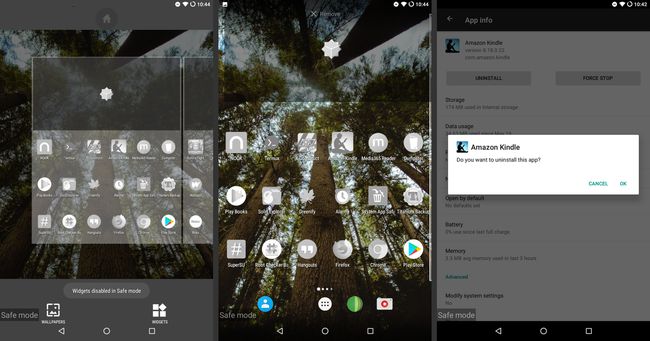
Jos haluat määrittää, mikä sovellus on poistettava, katso joitain todennäköisiä epäiltyjä:
- Sovellukset, jotka käynnistyvät automaattisesti, kun laite käynnistyy:Nämä sovellukset sisältävät Android-widgetejä, kuten kellon tai kalenterin, ja mukautettuja aloitusnäytön sovelluksia.
- Äskettäin ladatut sovellukset:Jos huomasit ongelman äskettäin, syyllinen on todennäköisesti joko äskettäin hankkimasi tai päivittämäsi sovellus.
- Tarpeettomat sovellukset: Jos poistit käynnistyksen yhteydessä latautuvia sovelluksia ja äskettäin hankittuja tai päivitettyjä sovelluksia, poista sovellukset, joita et käytä säännöllisesti.
Sovellukset eivät välttämättä toimi vikasietotilassa, mutta ne voidaan poistaa siellä. Poista sovellusten asennus vikasietotilassa ja käynnistä laite uudelleen.
Onko sinulla edelleen ongelmia vikasietotilassa?
Jos käynnistät vikasietotilassa ongelmia edelleen, älä lopu ja osta uusi puhelin tai tabletti vielä. Vikasietotilan käyttö rajoittaa ongelman syyn käyttöjärjestelmään tai laitteistoon.
Seuraava vaihe on palauttaa laite tehdasoletustilaan, mikä poistaa kaiken, mukaan lukien kaikki henkilökohtaiset asetukset.
Laitteen tehdasasetusten palauttaminen poistaa kaikki sovellukset ja kaikki tiedot. Varmuuskopioi tietosi ennen tämän toiminnon suorittamista.
Jos sinä palauta Android-laitteen tehdasasetukset ja sinulla on edelleen ongelmia, on korjauksen tai vaihdon aika.
Kuinka päästä pois vikasietotilasta
Poistu vikasietotilasta käynnistämällä laite uudelleen yllä olevien ohjeiden mukaisesti. Oletuksena Android käynnistyy normaalitilaan. Jos laite käynnistyy vikasietotilassa, uudelleenkäynnistyksen pitäisi palauttaa se normaalitilaan.
Jos käynnistät uudelleen ja Android on edelleen vikasietotilassa, se tarkoittaa, että Android havaitsi ongelman sovelluksessa, joka käynnistyy automaattisesti käynnistyksen yhteydessä tai jossakin Android-peruskäyttöjärjestelmän tiedostoista. Voit korjata tämän ongelman poistamalla sovellukset, jotka käynnistyvät käynnistyksen yhteydessä, kuten mukautetut aloitusnäytöt ja widgetit. Käynnistä sitten laite uudelleen.
